So konfigurieren und reflaschen Sie den D-Link-DIR-320-Router aus

- 4701
- 507
- Robin Wollmann
Dir -320 ist eines der massivsten Modelle von Heimroutern, die mehrere Modifikationen überlebt haben. Und obwohl das Gerät derzeit dank seines Budgetwerts und seiner hohen Zuverlässigkeit nicht mehr produziert wird, ist es nach wie vor das laufendeste Produkt des Sekundärmarktes, und seine neuen Eigentümer interessieren sich sowohl für die Möglichkeiten des Router. Dies wird in diesem Artikel diskutiert.

Beschreibung, Eigenschaften D-Link DIR-320
Unprätentiös, aber hübsches Design und ziemlich erträglicher Funktionalität - keineswegs die gesamte Liste der Eigenschaften, die zur Popularität des Routers beitragen. Das Vorhandensein eines USB -Anschlusses auch für die neuesten Modelle dieser Preisklasse ist eine Seltenheit. DIR-320 hat es und kann sowohl als Druckserver als auch als Printserver verwendet werden.
Legenden gehen die Zuverlässigkeit des Geräts vor - es gibt Vorwürfe der jährlichen Verwendung ohne Neustart. Die Hardware glänzt nicht mit hervorragenden Eigenschaften, aber der Router erhitzt sich praktisch nicht und ist durch die höchste Stabilität in der Arbeit gekennzeichnet.

Der Router hat kein Problem mit der Sicherheit.
Die Haupteigenschaften des D-Link DIR-320-Routers:
- 4 100-Meter-LAN-Ports und 1 WAN mit demselben Datenwechselkurs;
- 1 Port USB 2.0;
- Die Geschwindigkeit des Wi-Fi-Netzwerks beträgt 150 MB/s;
- IPTV -Unterstützung;
- SPI Inter -NET -Bildschirm.
Auf dem Seitenfeld befindet sich eine WPS -Taste dahinter - die RESET -Taste, LAN/WAN und USB.

So richten Sie das Internet auf D-Link DIR-320 ein
Für die anfängliche Eingabe der Parameter des Routers muss er mit dem Kabel „Twisted Pair“ mit dem PC angeschlossen werden die vier Porting -Ports. Natürlich sollte das Kabel des Internet -Lieferanten auch mit dem WAN -Port verbunden werden - auf den ersten Modellen ist es als Internet bezeichnet. Auf später enthält die Wanne -Bezeichnung die übliche Bezeichnung für Router.
Nachdem diese einfachen Manipulationen durchgeführt wurden, können Sie einen Router für die Arbeit vorbereiten. In jedem Browser geben wir die Zielzeile der IP -Adresse des Routers ein, die standardmäßig verwendet wurden (angegeben auf dem Aufkleber von unten). Für dieses Modell ist dies 192.168.0.1.
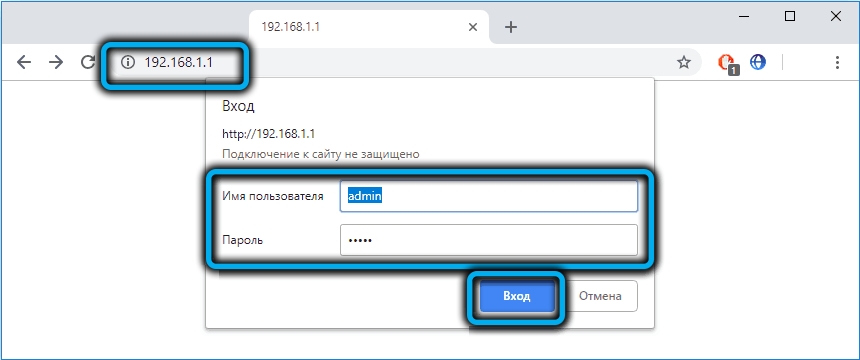
Die Startseite der Webschnittstelle wird geöffnet, auf der sich anmelden muss, dh die Anmeldung und das Passwort eingeben. Dieses Paar ist auch auf dem Etikett angegeben. Es gibt vielmehr nur eine Anmeldung - Admin, das Passwort fehlt standardmäßig, muss jedoch anschließend geändert werden - ansonsten kann der Zugriff auf das Administratorfeld in der Zone der Abdeckung Ihres WI -FI -Netzwerks erhalten werden.
Wenn alles richtig gemacht wird und Sie es geschafft haben, in die DIR-320-Router-Einstellungen zu gehen, müssen Sie als erstes die Art der Verbindung für den Zugriff auf das Internet angeben. Er kann drei Werte nehmen- PPOE, L2TP, PPTP. Der spezifische Wert finden Sie Ihren Anbieter, in der Regel sind diese Informationen im Vertrag für die Bereitstellung des Zugriffs auf das Netzwerk angegeben. Wenn die Webschnittstelle nicht rusifiziert ist, müssen Sie die Sprache in Russisch ändern.
Weitere Aktionen hängen davon ab, welches Protokoll des Zugriffs auf das Netzwerk verwendet wird, während in jeder der drei Optionen zwei Unterarten vorhanden sind: dynamisches und statisches IP.
Betrachten Sie alle diese Fälle im Detail.
PPTP -Tuning mit dynamischer Adressierung
Dieses Protokoll gilt als veraltet, wird jedoch immer noch vom beliebten NetbyNet -Internetanbieter verwendet, sowohl mit dynamischen als auch mit statischen IP -Adressen.
Wir geben einen Schritt -by -STEP -Algorithmus für die dynamische Adressierung:
- Klicken Sie in der Webschnittstelle auf die Registerkarte "Netzwerk" und wählen Sie das Element "WAN"
- Da wir noch keine aktiven Datensätze haben, klicken Sie auf die Schaltfläche "Hinzufügen"

- Auf der Seite, die im Feld "Typ" Typ "Typ" geöffnet wurde, geben wir "PPTP (Dynamic IP)" an;
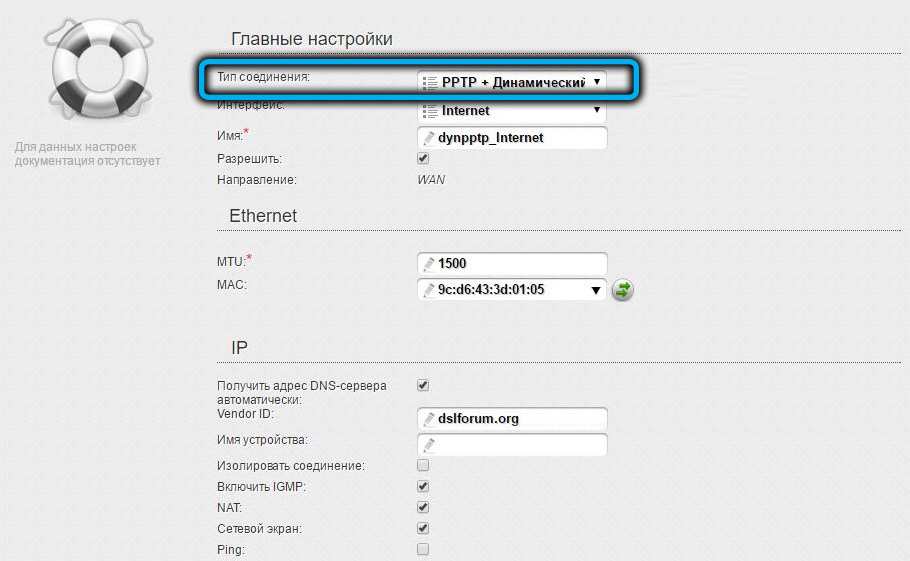
- Wir gehen zum VPN -Abschnitt hinunter und setzen ein Checkmark gegenüber dem Artikel "Automatisch anschließen"
- Geben Sie Autorisierungsdaten ein: Anmelden und zweimal Passwort;
- Wir geben die VPN -Serveradresse an, die auch vom Dienstanbieter bereitgestellt wird
- Klicken Sie auf "Bewerben";
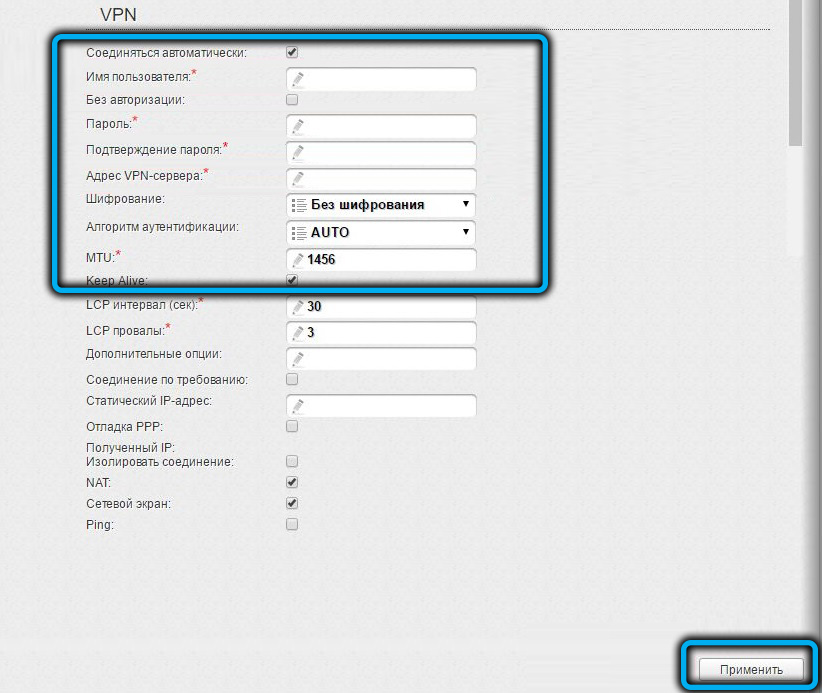
- Oben klicken wir auf die Registerkarte System und auf den Unterabsatz "Speichern und Überlastung".

Nach dem Neustart wird der Router mit dem World Wide Web verbunden sein.
So verbinden Sie DIR-320 mit PPTP mit statischer IP
Statische IP -Adressen werden juristischen Unternehmen zur Verfügung gestellt, aber normale Benutzer können diesen bezahlten Service bestellen.
In diesem Fall müssen Sie bei der Auswahl eines Protokolls "PPTP+Static IP" angeben,.
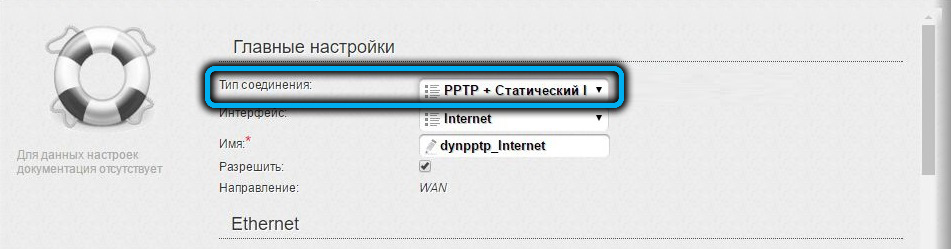
Weitere Aktionen werden auch anders sein:
- In Abschnitt "IP" füllen wir das Feld IP-Addesse aus und führen den im Vertrag angegebenen Wert ein
- Wir füllen auch die Felder "Netzwerkmaske", "IP -Adresse des Gateways" und "primärer DNS -Server". Alle diese Daten werden vom Dienstanbieter bereitgestellt
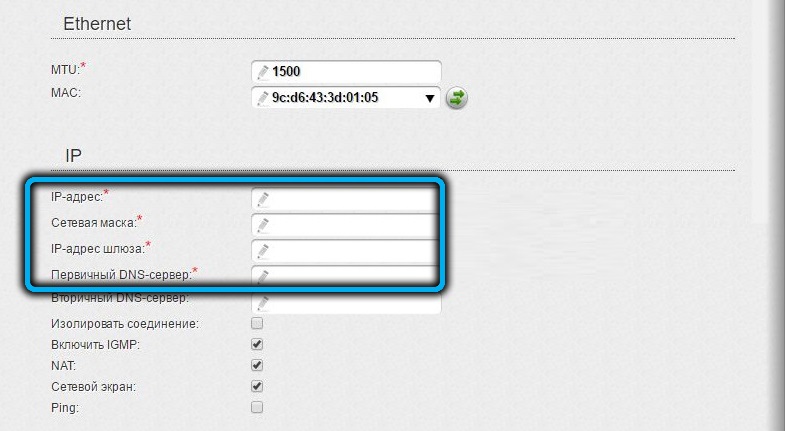
- Im VPN -Block füllen wir dieselben Felder wie für das dynamische Protokoll aus
- Klicken Sie auf die Schaltfläche "anwenden"
- Wählen Sie im Menü "System" das Element "Speichern und neu starten".
Die dynamische Adressierung unterscheidet sich von statisch darin, dass das Gerät nach jeder neuen Kommunikationssitzung (lesen Sie nach jedem Neustart des Routers) eine neue IP -Adresse, die aus der Kugel der kostenlosen Adressen Ihres Lieferanten von Zugriffsdiensten für das Netzwerk ausgewählt wurde. Mit statischer Adressierung hat Ihr Router immer eine Netzwerkadresse.
Verbindung DIR-320 über ein L2TP-Protokoll mit dynamischer Adressierung
Diese Art von Verbindung wird von Beeline Provider und lokalen Lieferanten des Zugriffs zum Netzwerk verwendet.
STEP -BY -STEP -Algorithmus:
- Klicken Sie in der Webschnittstelle auf die Registerkarte "Netzwerk" und wählen Sie das Element "WAN"
- Klicken Sie auf "Hinzufügen" (Verbindung);
- Geben Sie auf der nächsten Seite im Feld "Typ" Typ "" L2TP (Dynamic IP) "angezeigt
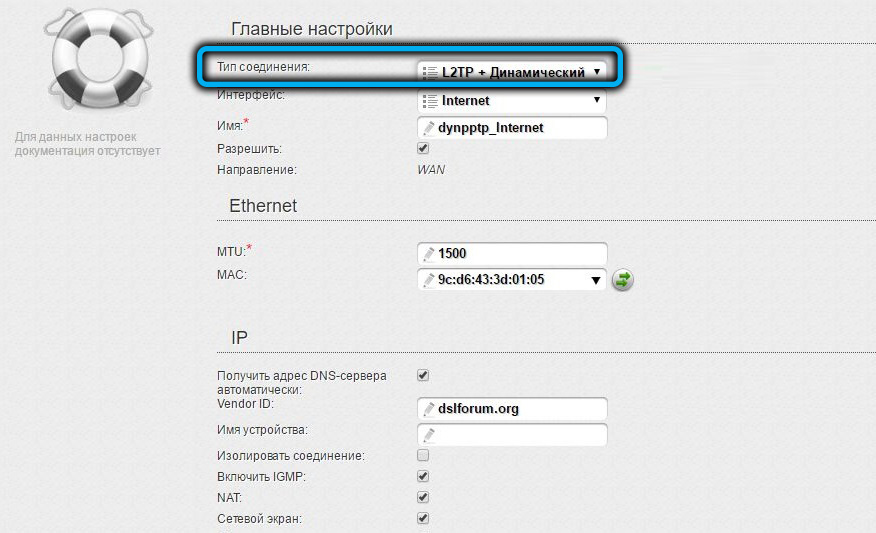
- Wir gehen zum VPN -Abschnitt und setzen ein Checkmark gegenüber dem Element "automatisch anschließen"
- Geben Sie Autorisierungsdaten ein: Anmelden und zweimal Passwort;
- Wir füllen das Feld "VPN Server" aus
- Klicken Sie auf "Bewerben";

- Wählen Sie im Menü "System" den Unterabsatz "Speichern und Überlastung" aus.
Nach dem Neustart wird der Router mit dem World Wide Web verbunden sein.
Einstellen von D-Link DIR-320 gemäß L2TP mit statischer IP
In diesem Fall haben Einzelpersonen die Möglichkeit, eine statische Adressierung als bezahlten Dienst zu nutzen.
Detaillierte Anleitung:
- Klicken Sie in der Webschnittstelle auf die Registerkarte "Netzwerk" und wählen Sie das Element "WAN"
- Da wir noch keine aktiven Verbindungen haben, klicken Sie auf die Schaltfläche "Hinzufügen"
- Auf der im Feld "Typ" Typ "Typ" geöffneten Seite geben wir "L2TP+Static IP" an
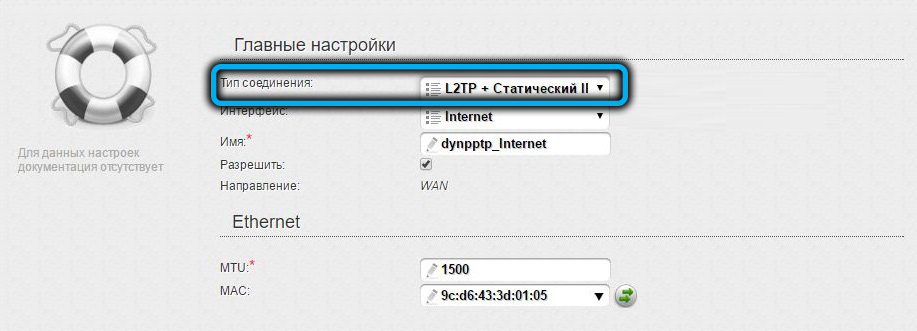
- Im Abschnitt "IP" füllen wir das Feld IP -Adresse aus
- Wir füllen auch die Felder "Netzwerkmaske", "IP -Adresse des Gateways" und "primärer DNS -Server". Alle diese Daten werden vom Dienstanbieter bereitgestellt
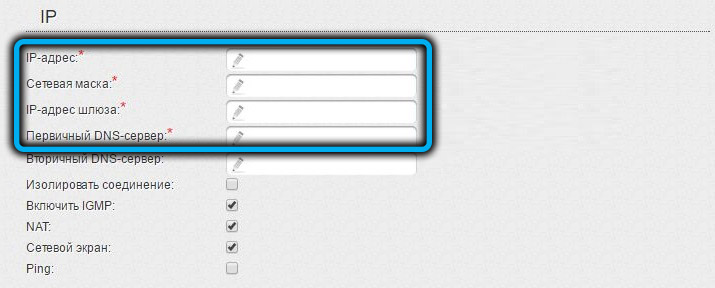
- Stellen Sie im Abschnitt VPN ein Checkmark gegenüber dem Element "automatisch anschließen"
- Geben Sie Autorisierungsdaten ein: Anmelden und zweimal Passwort;
- Geben Sie die Adresse "VPN Server" ein
- Klicken Sie auf die Schaltfläche "anwenden"
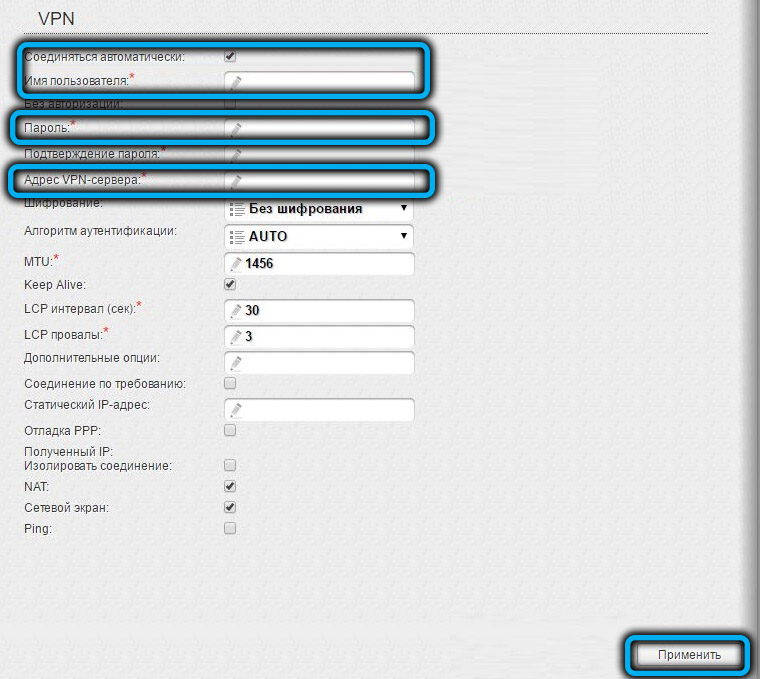
- Klicken Sie ganz oben auf das Menüelement "System" und wählen Sie den Unterabsatz "Speichern und Überlastung" aus.
Stellen Sie PPPOE mit dynamischer IP ein
Die beliebteste moderne Art der Verbindung. Von großen Anbietern wird es vom Haus genutzt.Ru und Rostelecom.
Der Algorithmus der Handlungen:
- Vor der Auswahl eines Protokolls sind die ersten beiden Punkte gleich;
- Im Feld "Typ" Typ "Typ" geben wir "pppoe (dynamisches IP)" an;
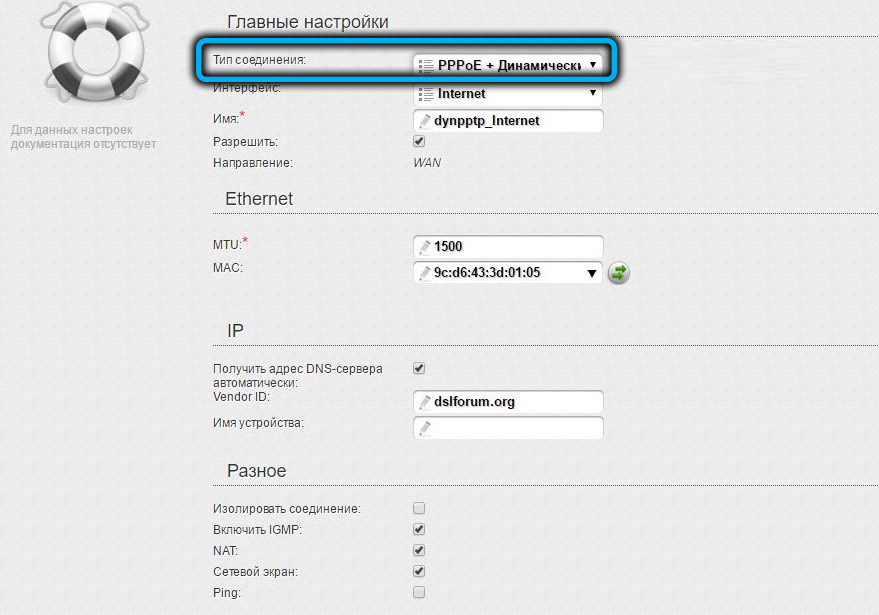
- Im VPN -Abschnitt sind wir von der Anwesenheit von Schecks in der Nähe des Parameters "automatisch" überzeugt
- Autorisierungsdaten eingeben: Anmelden und zweimal Kennwort (um Fehler im Satz auszuschließen);
- Klicken Sie auf die Schaltfläche "anwenden"
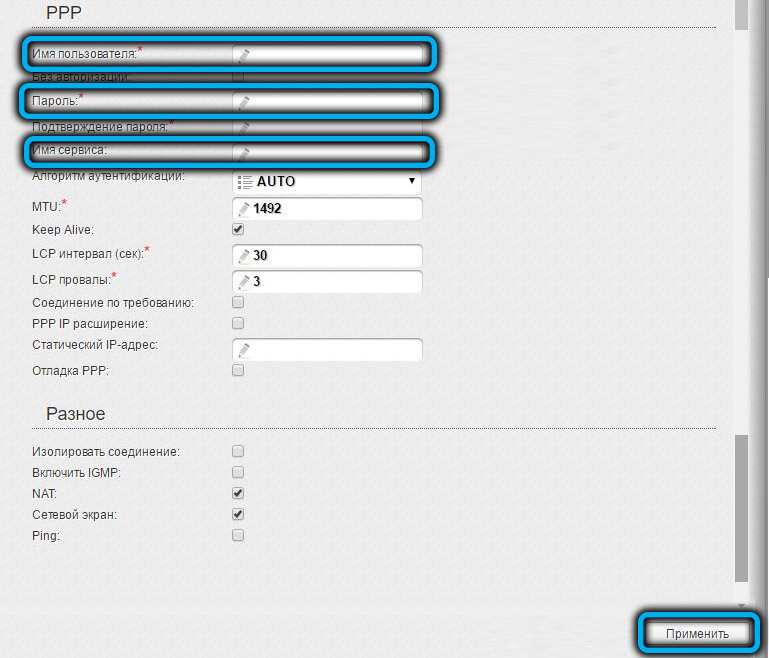
- Wählen Sie im Menü "System" und wählen Sie den Unterabsatz "Speichern und Überlastung".
Wie Sie bemerken können, unterscheidet sich das PPPOE -Protokoll nur durch das Fehlen der Notwendigkeit, die Adresse des Provider -Servers einzugeben, dh dies ist eine automatische Verbindung, die die Autorisierungsdaten angibt.
Wir richten D-Link DIR-320 auf Pppoe mit statischer Adressierung ein
Die Einstellungen ähneln denen, die für andere Protokolle vorgenommen werden, mit Ausnahme des mangelnden Bedarfs an der Adresse des Provider -Servers (Gateway).
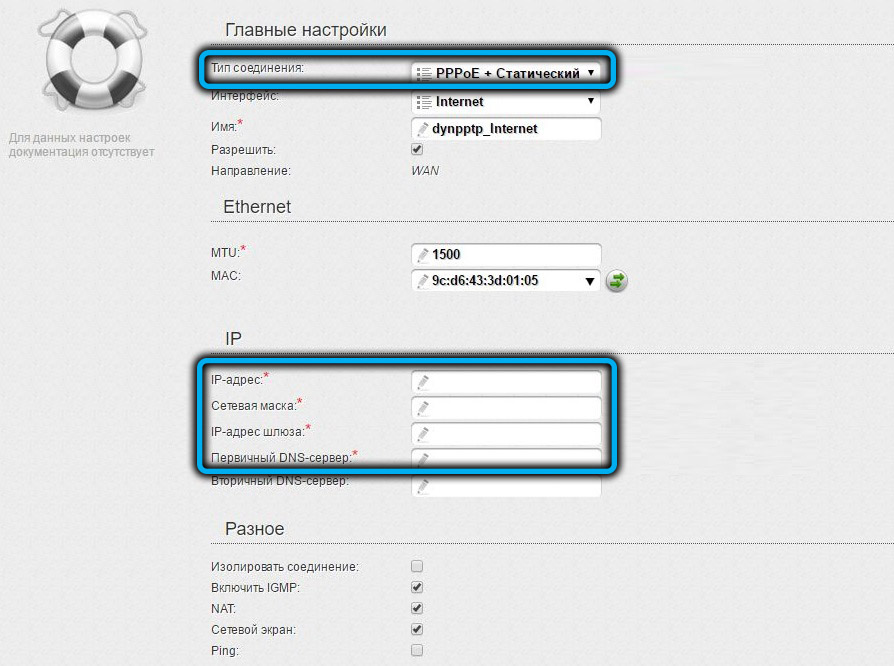
Wie Sie können.
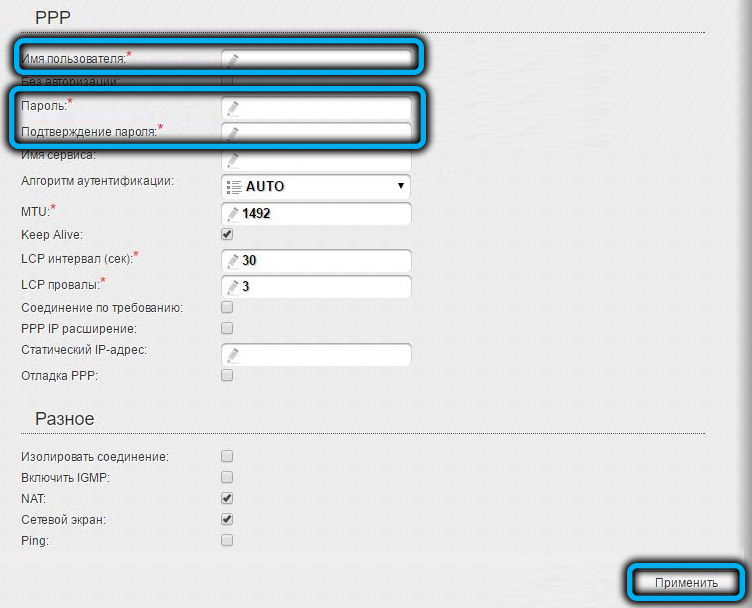
D-Link DIR-320-Router Einrichten der Wi-Fi-Verteilung
Wenn die Verbindung mit der Außenwelt hergestellt wird, kümmern Sie sich in der Runsabteilung um die Schaffung eines drahtlosen Heimnetzwerks.
Dies geschieht wie folgt:
- Klicken Sie auf der Hauptseite der Webschnittstelle auf der Registerkarte Wi-Fi auf den Link "Grundeinstellungen"
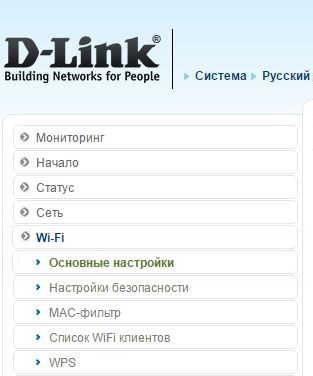
- Installieren Sie das Checkmark gegenüber "Einschalten der drahtlosen Verbindung", wenn es nicht da ist
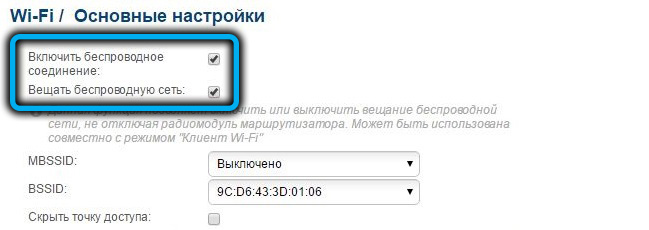
- Im Bereich SSID stellen wir den Namen unseres zukünftigen Netzwerks vor (die Verwendung russischer Briefe ist nicht zulässig)
- Wir sind davon überzeugt, dass sich das Land im Bereich des Landes, im Feld „Kanal“ befindet, die Standardeinstellung „automatisch“ im Feld „Wireless Modus“ ist, sollte ein Protokoll sein 802.11 b/g/nmixed ";
- Klicken Sie auf "Bewerben";
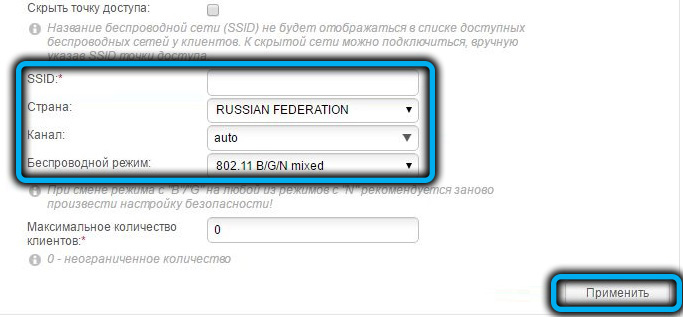
- Durch Drücken des Pfeils nach links wechseln wir zum "Wi-Fi" -Menü, in dem wir auf die Link "Sicherheitseinstellungen" klicken
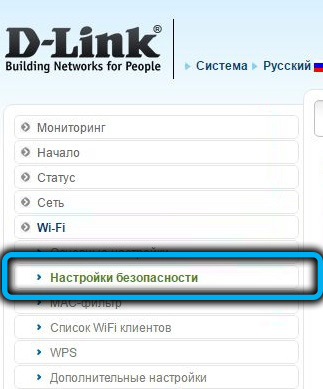
- Wir sind überzeugt, dass im Feld "Netzwerkauthentifizierung" der Wert von WPA2-PSK ist
- Geben Sie das Passwort ein, um Ihr Netzwerk im PSK -Verschlüsselungsschlüssel zu schützen
- Klicken Sie auf "Bewerben";
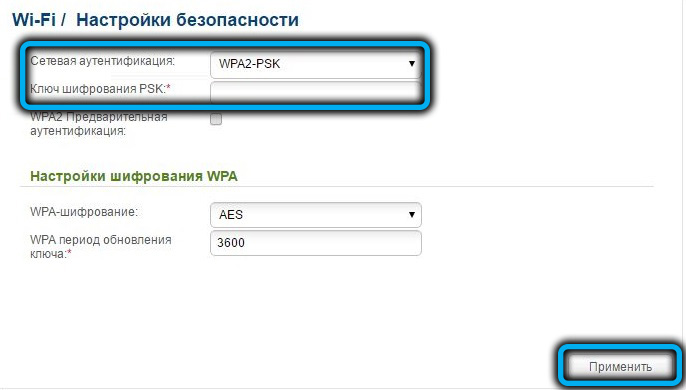
- Klicken Sie ganz oben auf das Menüelement "System" und wählen Sie den Unterabsatz "Speichern und Überlastung" aus.
Bevor Sie ein Passwort auf WI -FI einsetzen, sollten Sie sich gut überlegen, ob es sich lohnt, es zu einfach zu machen - wenn es von einem intelligenten benachbarten Itshan gehackt wird, können sich die Konsequenzen als die unvorhersehbarsten herausstellen.
Starten Sie D-Link DIR-320 neu, setzen Sie auf Werkseinstellungen zurück
In der Regel ist die Nachladeoption in der Webschnittstelle der meisten Modelle des Routers sowie in den Einstellungen der Einstellungen auf Standard (Fabrik) verfügbar. Eine separate Taste zum Neustart ist jedoch im Gegensatz zum Reset -Taste sehr selten.

Hardware -Reset wird in Fällen verwendet, in denen aus irgendeinem Grund der Zugriff auf die Weboberfläche fehlt (z. B. erinnern Sie sich nicht an das Kennwort für die Eingabe des Verwaltungsbereichs). Die entsprechende Taste befindet sich auf der Rückseite des Routers. Da es ertrunken ist (um ein versehentliches Drücken zu verhindern), müssen Sie ein scharfe Objekt verwenden. Wenn Sie auf die Schaltfläche klicken, müssen Sie sie etwa 30 Sekunden lang in dieser Position halten. Danach wird der Router mit den überwältigten Parametern neu gestartet. Für ein starres Nachladen des Geräts müssen Sie nur DIR-320 aus dem Netzwerk ausschalten und nach 10 Sekunden wieder einschalten.
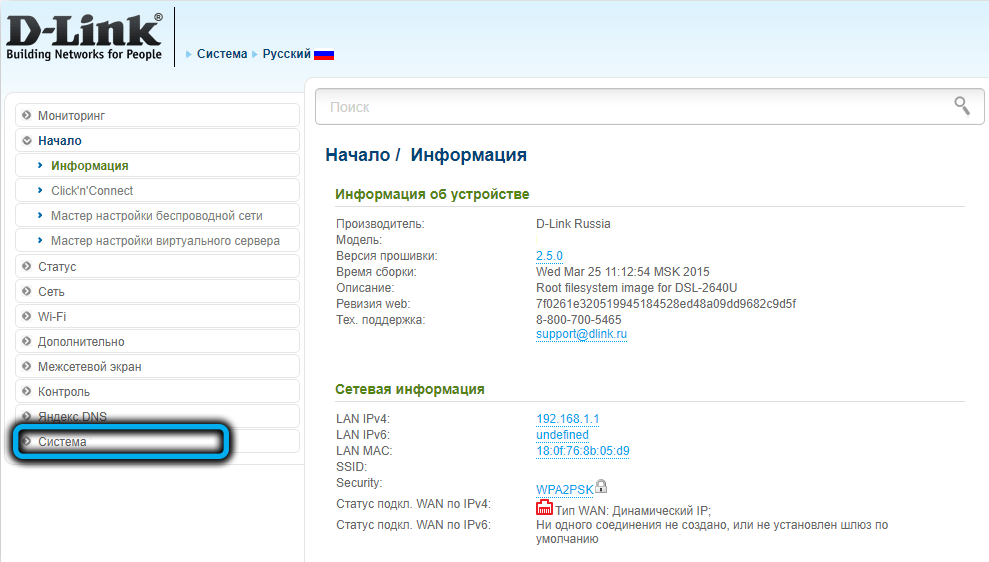
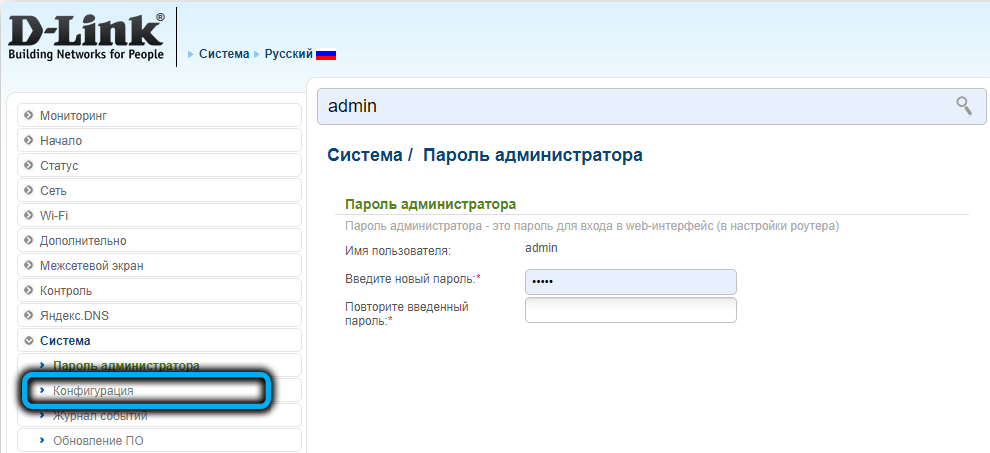
Zurücksetzen und Neustart können über die Webschnittstelle durchgeführt werden. Beide Funktionen sind auf der Registerkarte "System" verfügbar.
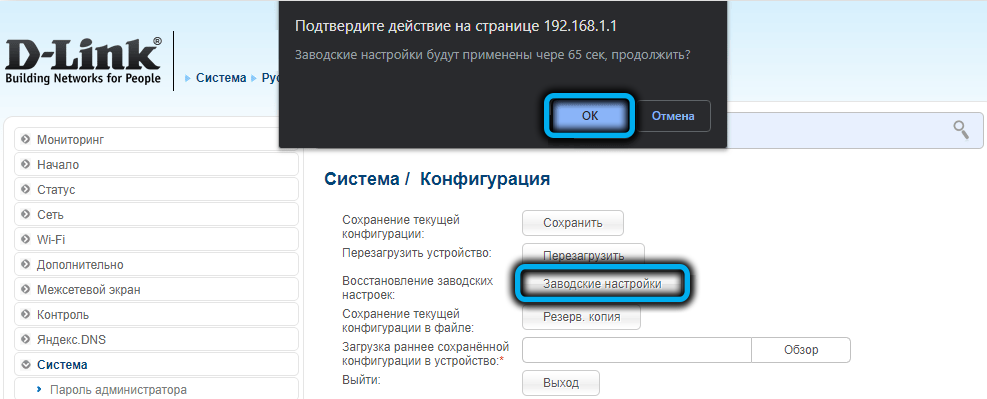
D-Link DIR-320 Firmware-Update
Wir werden die Benutzer nicht an die Notwendigkeit erinnern, diesen Vorgang auszuführen, und noch mehr darauf bestehen. Es gibt unter ihnen diejenigen, die glauben: Wenn das Gerät funktioniert, ist es besser, alles so zu lassen, wie es ist, wenn es nur noch schlimmer war. Wenn Sie den Router mindestens einmal überprüft haben, wissen Sie, dass Sie mit diesem Vorgang den Betrieb des Routers verbessern können. Die Hauptsache ist für dies nur eine verkabelte Verbindung zum PC.
Wir machen Ihre Aufmerksamkeit detaillierte Anweisungen zum Nähen Ihres eigenen Routers D-Link DIR-320:
- Wir laden die aktuelle Version der Firmware auf dem PC vom D-Link-FTP-Server herunter
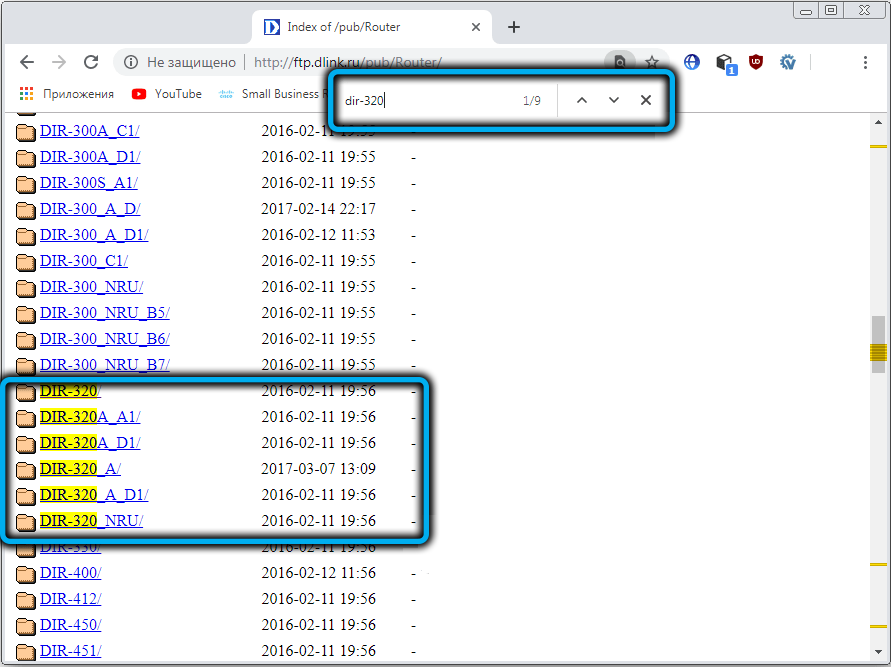
- Wir geben die Weboberfläche ein, wählen Sie die Registerkarte "Erweiterte Einstellungen" aus, gehen Sie zum Abschnitt "System" und klicken Sie auf das Menüpunkt "Aktualisieren"
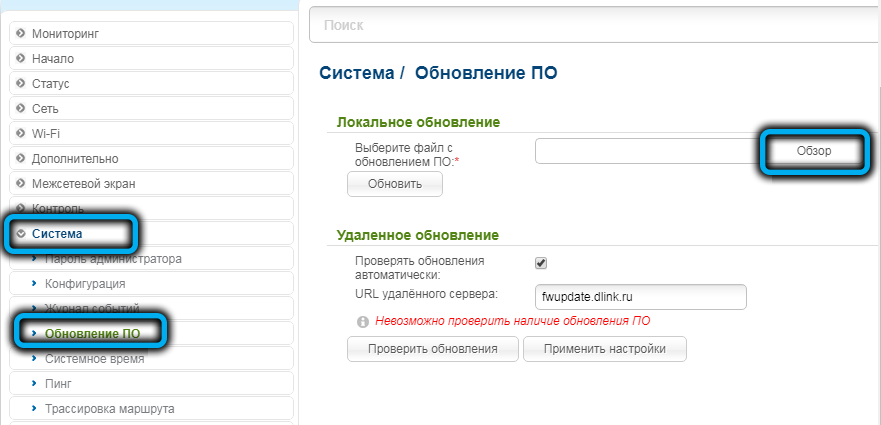
- Klicken Sie auf die "Überprüfung" und wählen Sie über den Leiter die auf dem Computer geladene Firmware für DIR-320 aus
- Klicken Sie auf "Update";
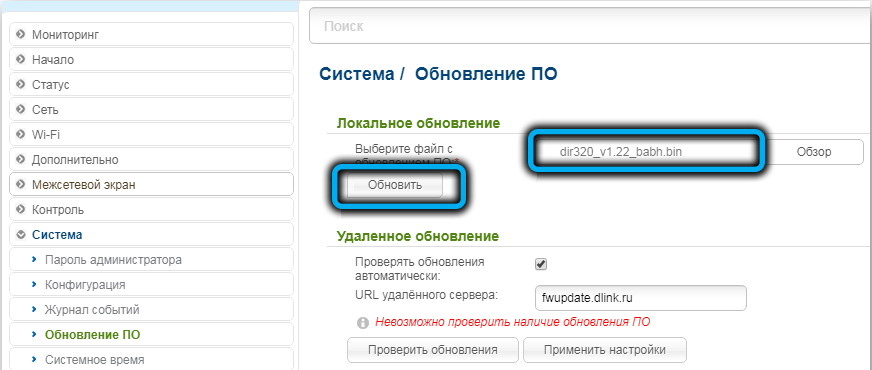
- Wir warten, bis die neue Firmware im Flash -Speicher des Geräts aufgezeichnet wird (dies ist ca. 5 Minuten).
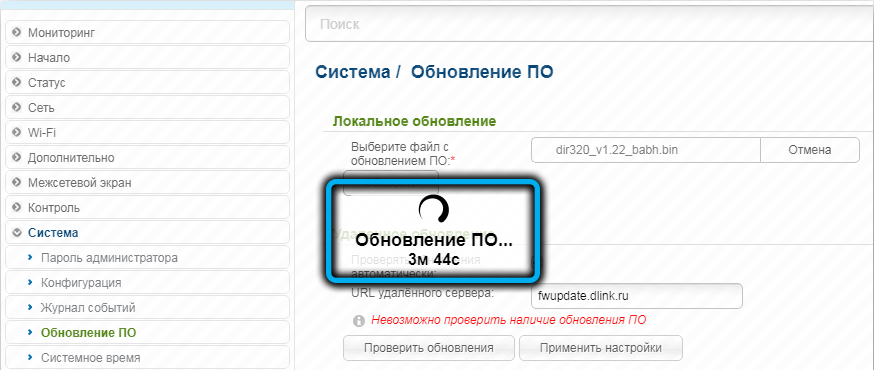
Danach wird der Router mit der neuen Version neu starten.
Teilen Sie in den Kommentaren, wenn Sie es geschafft haben, den D-Link DIR-300-Router zu konfigurieren und es für Sie schwer zu tun war, dies zu tun.
- « Merkmale der unabhängigen Einstellung des Router D-Link DIR-615
- Merkmale der Einrichtung des Routers ZxHN H118N »

